iOS11.3がリリースされました。
今回はかなり大型のアップデートです。バッテリーの状態が確認できる新機能が追加されたことに加えて、アップデートにはバグ修正も含まれています。
iOS11.3の新機能
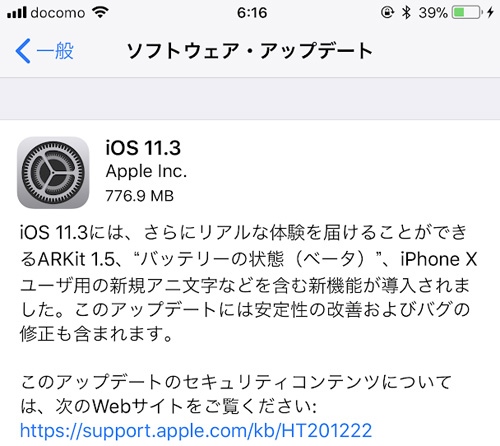
iOS11.3の主な新機能を紹介します。
- バッテリーの状態(ベータ)
- ARKit 1.5
- プライバシーの強化
- iPhone Xのアニ文字
バッテリーの状態(ベータ)
バッテリーの最大容量とピークパフォーマンスを確認できるようになりました。バッテリーが劣化し、交換が必要な場合は警告が出るようです。
- 設定→バッテリー→バッテリーの状態(ベータ)→最大容量とピークパフォーマンスを確認できる
ARKit 1.5
AR体験を拡張するARKit 1.5が導入されました。
・ARKit 1.5により、水平な仮想平面に加えて、壁やドアなどの垂直な面にも仮想オブジェクトの配置が可能
・映画のポスター、絵画、図版などの画像イメージを検知しAR体験へ組み込むことに対応
・AR体験時にカメラビューを通じて映し出される現実世界の解像度の向上
プライバシーの強化
ユーザーがプライバシーについて、自分のデータを管理できるようになりました。
Appleの提供する機能で個人情報が使用される場合に、データがどのように使用および保護されるかについての詳しい情報を見ることができるリンクとアイコンを表示
iPhone Xのアニ文字
iPhone Xで、ライオン、ドラゴン、どくろのアニ文字が使えるようになります。
SafariはPWAに対応したのか?
iOS11.3のSafari11.0からPWAに対応するという話でした。
PWAのサイトで有名な「日経電子版」「Instagram」を見ましたが、今の時点ではPWAには対応していませんでした。
ChromeのようにPWAに対応しているわけではなさそうです。
SafariのPWAへの対応については、今後に期待といったところですね。
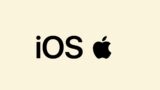
iOS11.3にアップデートする前にやること
大型アップデートなので、必ずバックアップを取ってください。
アップデートのあとに不具合が生じてもバックアップを取っておけば、以前の環境に戻すことができます。「iTunesバックアップ」と「iCloudバックアップ」がありますが、どちらでも構いません。

「iCloudバックアップ」ならば、iPhoneとWi-Fi環境があればバックアップがとれます。ただし、iCloudの容量を消費するので、バックアップファイルのサイズが5GBを超えてしまうと、iCloud容量を追加購入しないと「iCloudバックアップ」を取ることができません。
iCloudの容量は足りないけど、iCloudを追加購入したくないという方のために、無料でiCloudバックアップを取る方法を以前のエントリーで書きましたので、よかったらどうぞ。

iOS11.3へアップデートする方法
iOS11.3へアップデートするには2通りの方法があります。
- Wi-Fi経由でアップデート
- iTunesに繋いでアップデート
Wi-Fi経由でアップデート
Wi-Fi経由でアップデートするのは、お手軽でかんたんです。注意点は、iPhoneのストレージに余裕がないと、アップデートできないのでご注意ください。
iTunesに繋いでアップデート
PCのiTunesに繋いでアップデートします。MacでもWindowsでも構いません。
ちなみに、iTunesに繋いでアップデートする場合、アップデートする前に自動で「iTunesバックアップ」を取ってくれますので、手動のバックアップは不要です。
アップデート後にiOSの動作が重くなった際の対処方法
アップデート後にiOSの動作が重くなった際の対処方法も紹介します。
iPhone 6やiPhone 5sなど、少し古いiPhoneを使っていると、どうしても動きが重くなってしまいます。iPhone 6sでも1年以上、初期化をしていないと動作が重くという話もよく聞きます。
アップデートして動作が重くなってしまった方は、次の方法を行うと動作が改善されます。
「視差効果を減らす」をオン
iPhoneのデフォルトの設定では、「視差効果を減らす」はオフになっており、余計なグラフィックメモリが消費されています。iPhoneの動作が重い場合、「視差効果を減らす」をオンにすることで、グラフィックメモリに余裕が出るため、動きが改善します。効果が高いので、ぜひお試しください。
視差効果について、Appleのサイトを引用します。
iOS では、モーションエフェクト (視差効果) を利用して、ホーム画面や App 内で奥行き感を演出しています。iPhone、iPad、iPod touch のモーションエフェクトや画面の揺れが気になる方は、「視差効果を減らす」を使って、この効果を抑えることができます。
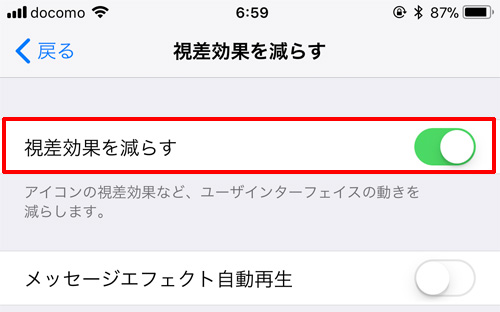
- 「設定」→「一般」→「アクセシビリティー」を開く
- 「視差効果を減らす」をオン
「メッセージのエフェクトを自動再生」をオフ
iPhoneの動作が重くなっているならば、「メッセージのエフェクトを自動再生」もオフにしてください。
「メッセージのエフェクトを自動再生」がオンのままだと、メッセージエフェクトやフルスクリーンエフェクトが自動再生されるので、無駄なグラフィックメモリが消費されてしまいますからね。
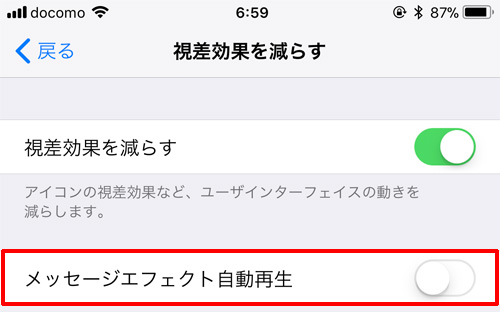
- 「設定」→「一般」→「アクセシビリティー」を開く
- 「視差効果を減らす」をオン
- 「メッセージのエフェクトを自動再生」をオフ
「透明度を下げる」をオン
「透明度を下げるをオン」にすると、ホーム画面の透明度が変更されて、フォルダアイコンの色が変わります。でも、iPhoneの動作は軽くなります。
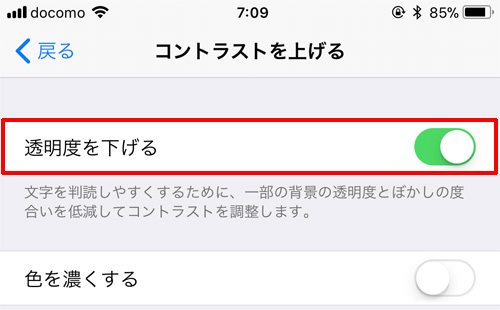
- 「設定」→「一般」→「アクセシビリティー」を開く
- 「コントラストを上げる」をタップして「透明度を下げる」をオン
「Siri」をオフ
Siriを使っていない方はオフにしてください。iPhone 6s以降ならば「Hey Siri」と話しかけるだけで立ち上がりますが、iPhone 6より以前の機種は、電源につなげた状態でないと「Hey Siri」で立ち上がりませんので、迷わずオフにします。
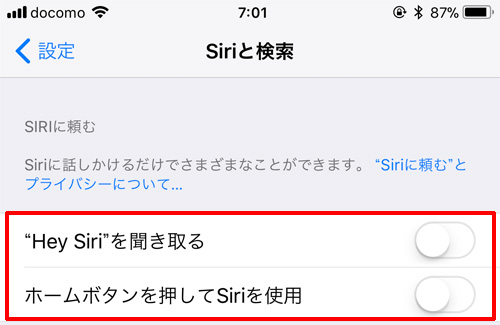
- 「設定」→「Siriと検索」を開く
- 「Hey Siriを聞き取る」をオフ
- 「ホームボタンを押してSiriを使用」をオフ
- 「ロック中にSiriを許可」をオフ
「Appのバックグラウンド更新」をオフ
バックグラウンドで動作する必要のないアプリは、オフにしてください。
LINEやMessengerなどのSNSは、オフにすると通知が届かなくなるので、オンのまま使うことをオススメします。
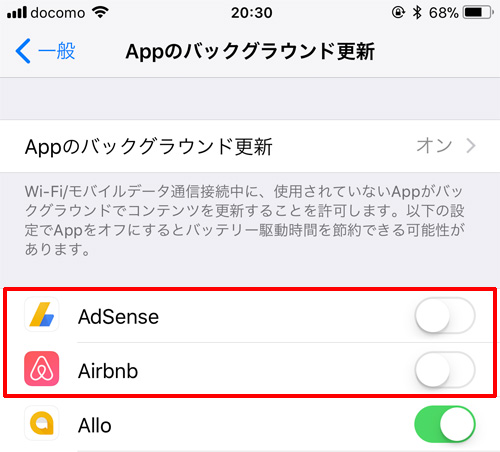
- 「設定」→「一般」→「Appのバックグラウンド」を開く
- 「Appのバックグラウンド」に表示されるアプリを個別にオフにする
クリーンインストール
上記の操作をしても、動作が改善されたかった場合は、クリーンインストールを行ってください。
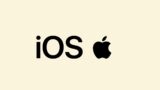
iOSのシェア
2018年1月18日のiOSのシェアは、iOS11が65%、iOS10が28%、その他が7%です。2ヶ月以上前のデータなので、iOS11のシェアはもう少し高いはず。
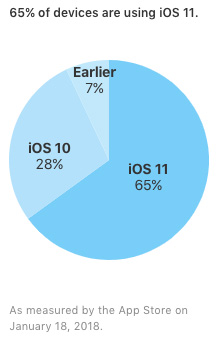
iOS11とiOS10のシェアを合計すると93%です。ほとんどのiOSユーザーは、最新OSか1世代前のOSを使っているということになります。このことはAppleにとってもユーザーにとってもWIN-WINな関係を築くことができます。Appleの開発リソースは最新のOSの新機能やバグ修正に集中できるし、ユーザーは新機能やバグの少ないOSを使うことができますからね。
Androidのシェア
2018年2月5日のAndroidのシェアは、1位がAndroid 7.0 Nougatが28.5%、2位がAndroid 6.0 Marshmallowで28.1%、3位がAndroid5.0 Lolipopで24.6%、4位がAndroid4.4 Kitkatで12.0%、5位がAndroid4.1以降のJelly Beanで5.0%、6位がAndroid 8.0 Oreoで1.1%です。
Androidの場合、ユーザーが使っているOSはバラバラです。最新OSのAndorid 8.0 Oreoはわずか1.1%ですから。。
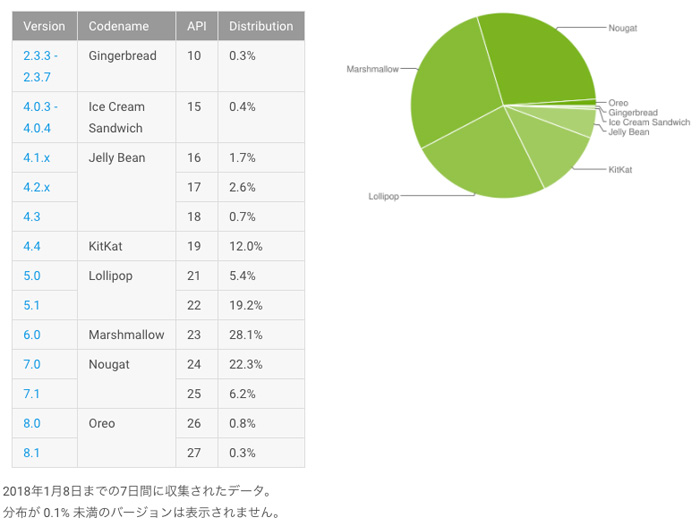
さいごに
以上、iOS11.3のリリースについてお話しました。
PWAへの対応は今後に期待ですね。

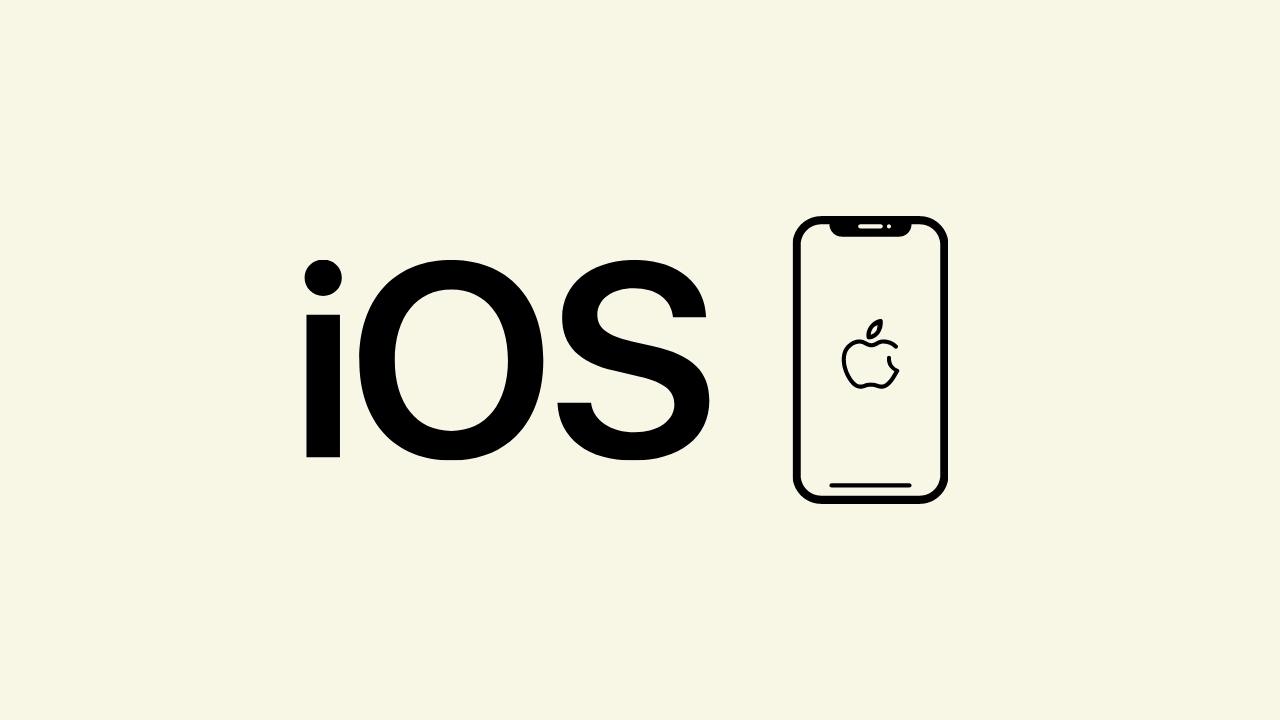

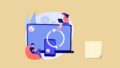








ナレッジ